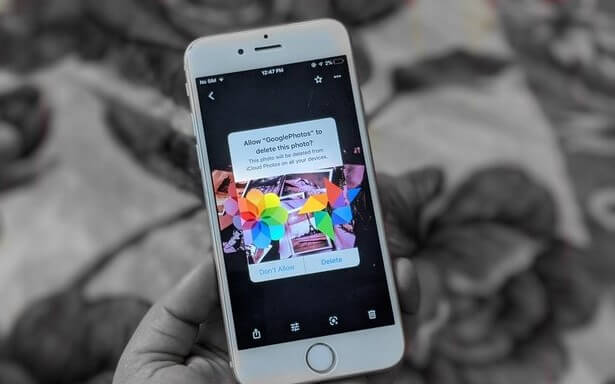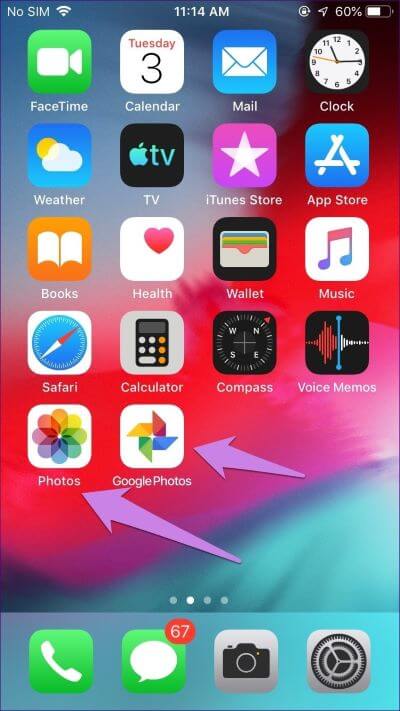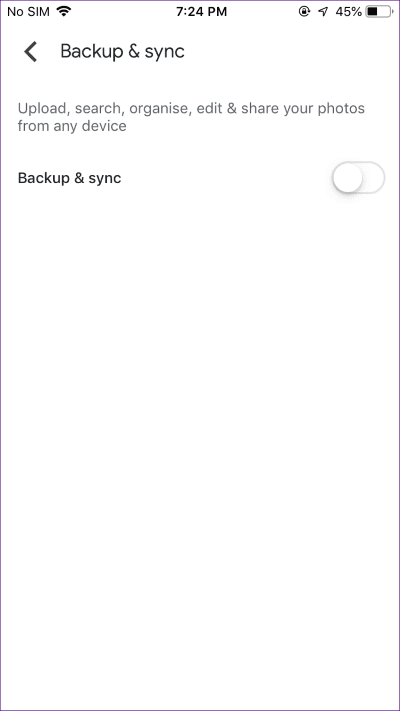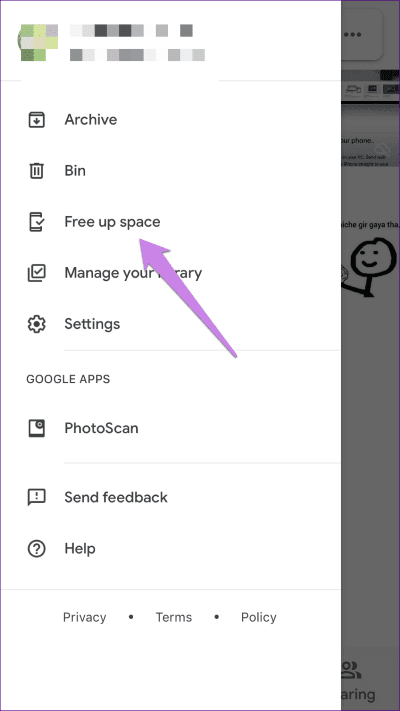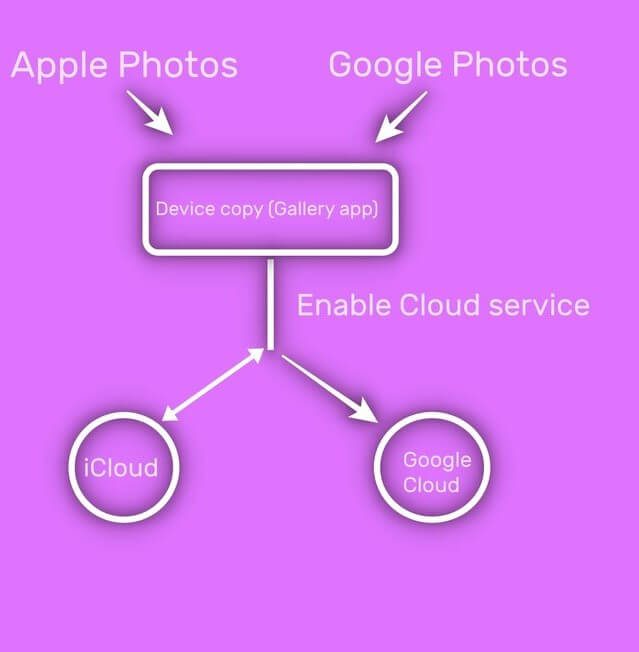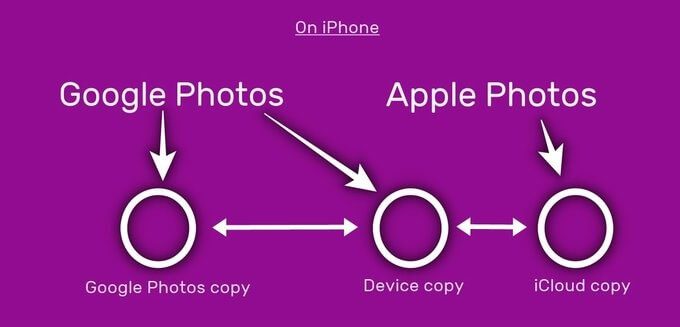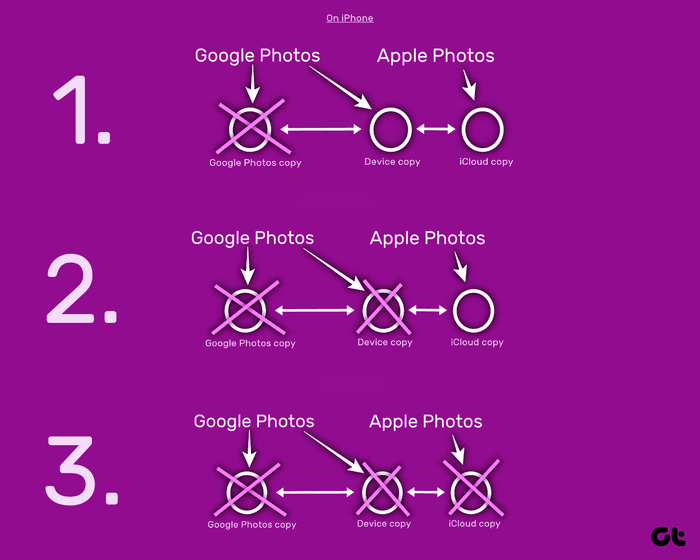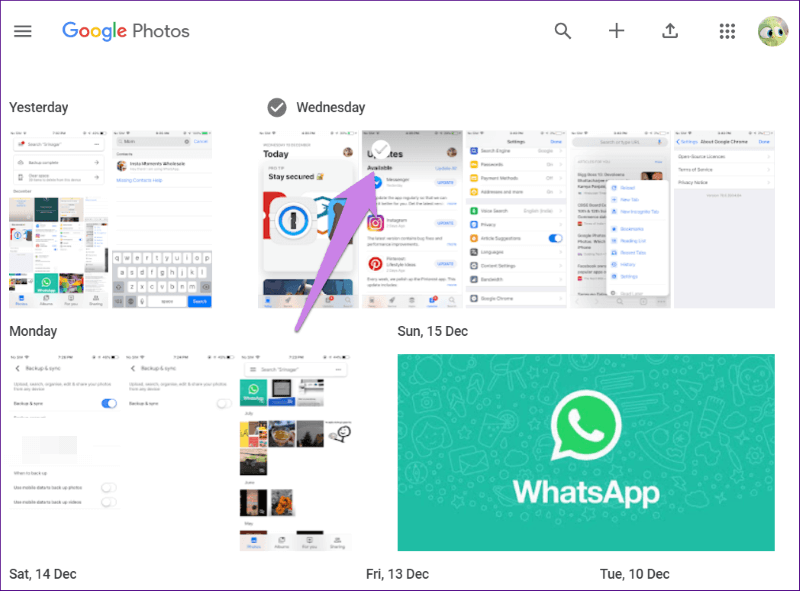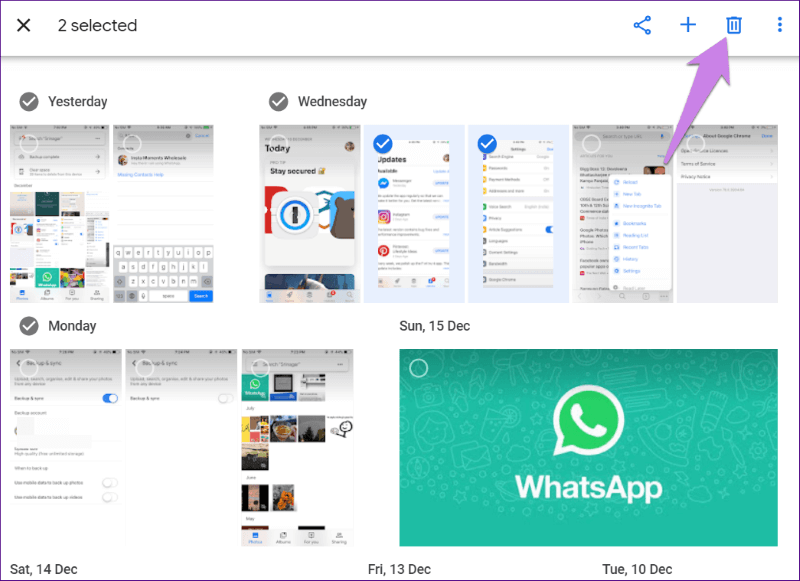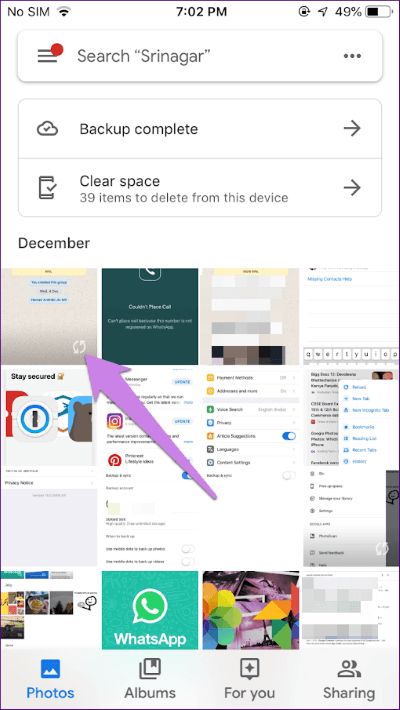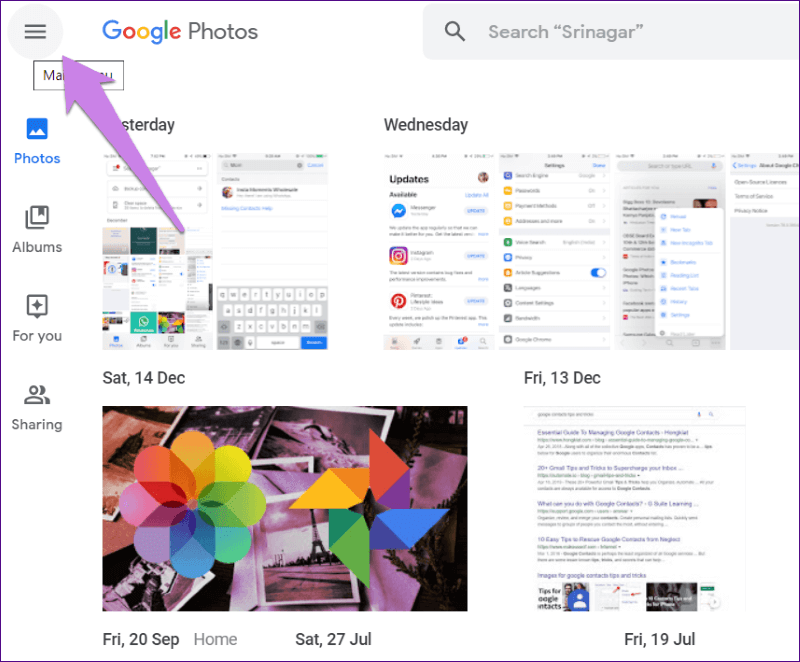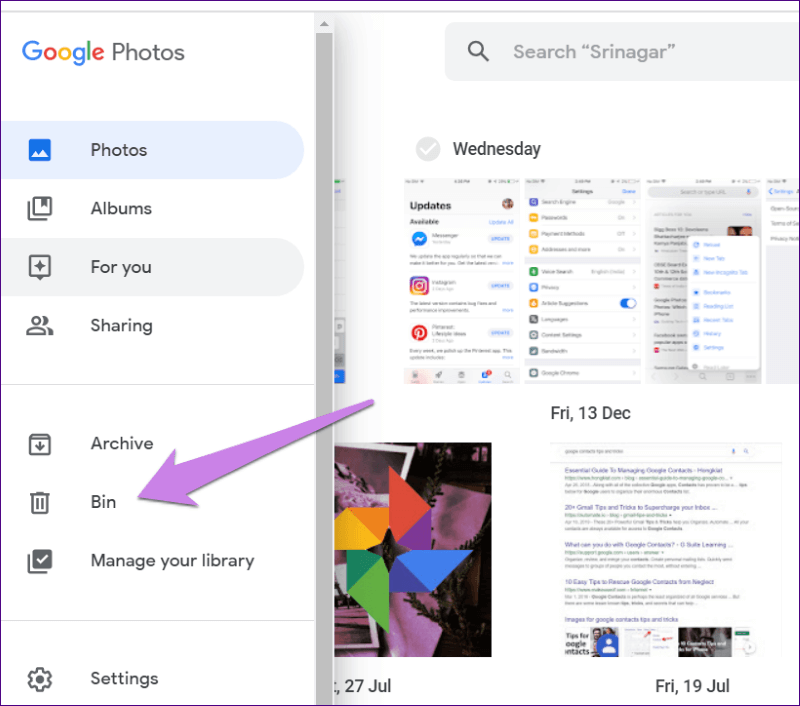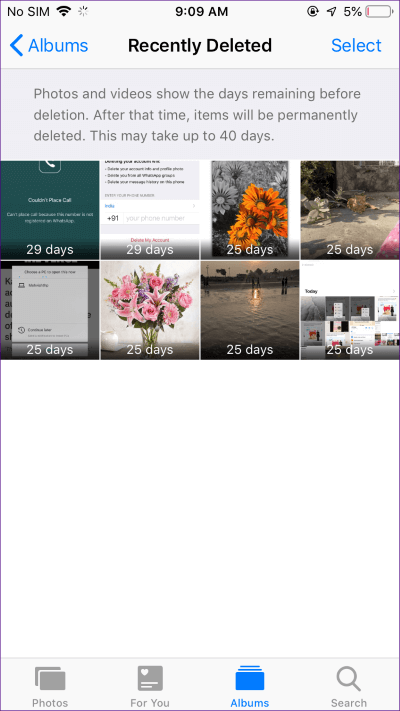Comment supprimer des photos de Google Photos mais pas d'iCloud
Je dois faire Services de cloud Notre vie est facile. Malheureusement, ils échouent parfois, parfois. La raison en est sa nature conflictuelle. Je suppose que vous auriez dû installer une application Google Photos sur votre iPhone Et iPad, et il synchronise toutes vos photos avec les serveurs de Google. Maintenant, vous souhaiterez peut-être supprimer les images de Google Images sans les supprimer d'iCloud.
Ne vous inquiétez pas, nous devrions vous aider à le faire. Actuellement, lorsque vous essayez de supprimer une image de l'application Google Photos, vous devriez être surpris de savoir que l'image sera également supprimée de l'iPhone, puis d'iCloud. Non? Tout ce que vous voulez faire est de supprimer toutes les photos de Google Photos et non d'iCloud. En d'autres termes, vous souhaitez dissocier Google Photos et iCloud.
Voyons comment procéder en comprenant d'abord la fonctionnalité de ces deux services.
Comment faire fonctionner les images google et icloud
Parlons d'abord des applications. ICloud Photos utilise l'application Apple Photo pour fonctionner. Google Images est une extension de service basée sur des applications. Apple Photos et Google Photos fonctionnent comme un moyen de vous montrer des photos sur votre téléphone. Prenez-le comme des applications de galerie normales. Bien qu'Apple Photos soit préinstallé sur iPhone et iPad, On peut télécharger Google Images depuis l'App Store.
Les deux servent également de service de stockage pour vos photos. Autrement dit, ils vous permettent de stocker des images dans le cloud. Bien qu'Apple Photos utilise iCloud, Google Photos Gardez-le dans Google Cloud, qui est différent de iCloud d'Apple.
Le stockage ou la sauvegarde de photos sur le cloud est une fonctionnalité secondaire qui est initialement désactivée. Vous pouvez soit utiliser l'un des services, soit les deux en même temps. Vous pouvez même désactiver la sauvegarde de tous les services. Au lieu de cela, utilisez-les uniquement comme applications de galerie. Apprenez à connaître plus À propos des différences entre Google Images et صور iCloud.
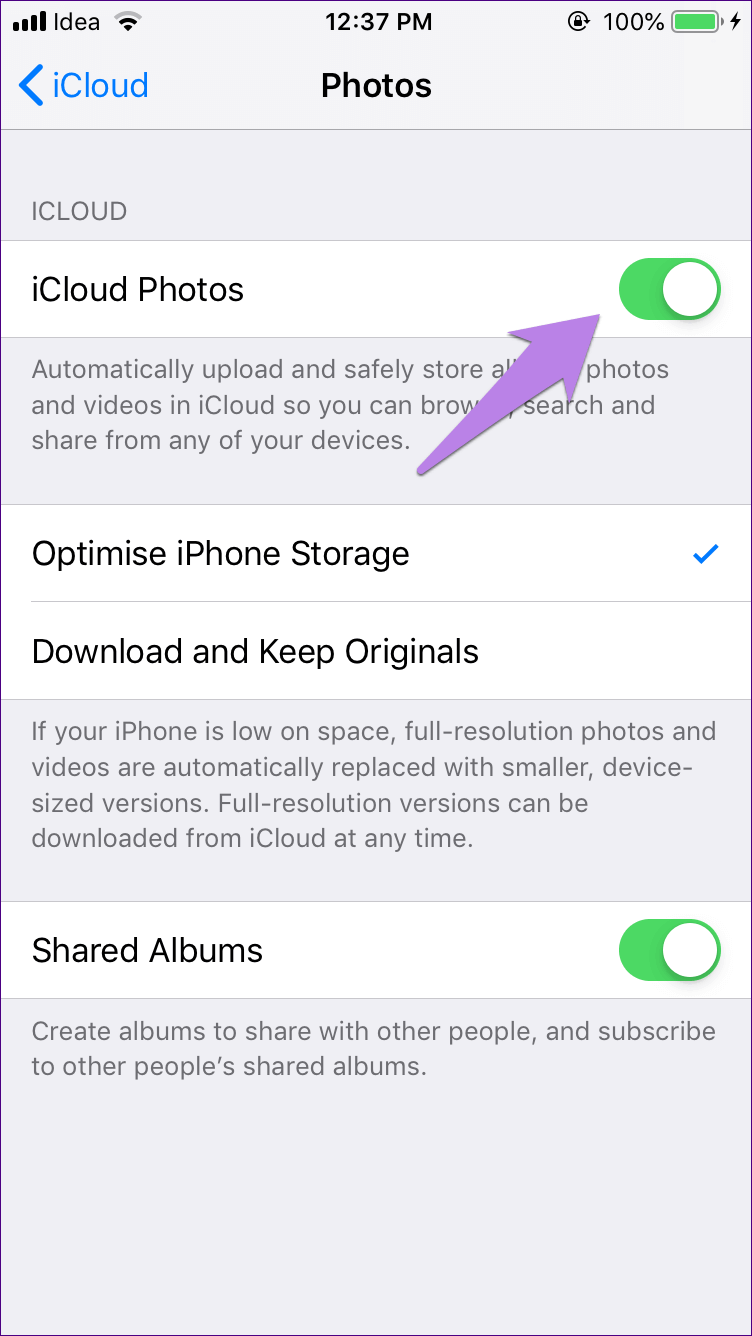
Cependant, une fois activés, ces services fonctionnent de différentes manières. Google Photos prend la photo depuis votre téléphone etStockez-le dans Google Cloud. L'image est maintenant à deux endroits - votre téléphone et Google Cloud. Pour économiser de l'espace sur votre téléphone, vous pouvez le supprimer de votre téléphone à l'aide de la fonctionnalité d'espace disponible gratuitement fournie par Google Images. Ce faisant, l'image reste uniquement sur le cloud.
Considérez le cloud comme une base de données centrale. À partir de cette base de données, vous pouvez accéder aux photos sur n'importe quel appareil à l'aide de votre compte Google. Vous pouvez les regarder sur le Web, Android et iPhone. Sur les téléphones mobiles, il vous suffit de télécharger l'application Google Photos et d'enregistrer Entrée sur votre compte Google. Après cela, vous pourrez voir toutes les photos sans activer aucun paramètre (tel que la sauvegarde et la synchronisation) ou les télécharger. Les photos apparaissent automatiquement sur votre téléphone. Mais ils n'occupent aucun espace de stockage sur le téléphone car Ils sont stockés dans le cloud. Vous les regardez directement depuis le cloud.
Maintenant, en ce qui concerne iCloud, il prend également la photo et l'enregistre dans son cloud. Bien qu'il existe également une base de données centrale, la même copie est conservée sur l'iPhone et les autres appareils Apple connectés, le cas échéant. Fondamentalement, les photos sur le cloud et votre iPhone sont les mêmes. Donc, oui, cela prend également de l'espace de stockage sur votre téléphone.
Cependant, Apple propose une fonctionnalité appelée Optimiser le stockage sur iPhone Pour économiser de l'espace. En l'activant, des images originales de haute qualité sont conservées dans la base de données, tandis que votre téléphone stocke et vous montre la version plus petite et meilleure de la même image. Bref, il n'y a qu'une seule copie de l'image. Si vous le supprimez de n'importe quel appareil, il sera supprimé de tous les comptes iCloud connectés.
Quel est le problème
Lorsque quelqu'un essaie de supprimer une image de l'application Google Photos sur iPhone, il est étonné de voir que la photo est supprimée de son appareil et d'iCloud également. Même lorsqu'une personne utilise l'option de stockage gratuit dans Google Images, elle supprimera les photos d'iCloud. Vous devriez vous demander pourquoi cela se produit lorsque les deux services sont différents et que le stockage gratuit ne doit supprimer que la copie de l'appareil.
Pour commencer, arrêtez de maudire Google. Ce n'est pas de leur faute. Google Images n'a rien à voir avec iCloud. Il ne sait même pas qu'iCloud existe.
Désormais, lorsque je supprime une image de l'application Google Photos (ou que j'utilise de l'espace de stockage gratuit), elle supprime la copie de l'appareil. Cependant, comme décrit ci-dessus, iCloud stocke la même copie de l'image sur l'iPhone et dans le cloud. Ainsi, lorsque vous supprimez une copie de l'appareil à l'aide de l'application Google Photos (ou même des photos Apple), elle est également supprimée du serveur iCloud. Voici comment ça se passe:
En bref, Google Photos n'introduit pas vos photos iCloud, uniquement les photos sur votre iPhone, et c'est ainsi que Google Images y accède.
Supprimer des photos de photos GOOGLE sans les supprimer d'ICLOUD
Nous arrivons maintenant à la question principale - Comment séparer Google Images et iCloud. La réponse est simple - ils sont déjà séparés. Mais si vous souhaitez uniquement supprimer des photos de Google Images, il existe deux façons.
Méthode 1: utilisez le site Google Photos
Pour ce faire, la manière la plus simple et la plus simple consiste à utiliser le site Web de Google Photos. Vous n'avez rien à faire sur votre iPhone. Par conséquent, ouvrez photos.google.com sur le navigateur de votre ordinateur et enregistrez Entrée avec votre compte Google. Ensuite, passez le pointeur de votre souris sur l'image que vous souhaitez sélectionner. Vous verrez une icône de vérification. Clique dessus. Pour sélectionner plusieurs éléments, maintenez la touche Maj enfoncée et sélectionnez d'autres images.
Une fois que vous avez fait votre sélection, vous verrez l'icône de suppression dans le coin supérieur gauche. Cliquez dessus.
Remarque: Les photos seront supprimées de l'application Google Photos sur votre iPhone, mais elles resteront sur iCloud.
Si vous pensez au rôle que les paramètres de sauvegarde et de synchronisation de Google joueront ici, voici la réponse.
Cas 1: sauvegarde et synchronisation activées
Si vous supprimez des photos du site Google Photos alors que la sauvegarde et la synchronisation sont activées sur l'application Google Photos sur votre iPhone, vous remarquerez que ces images réapparaissent dans l'application Google Photos. La raison en est que l'application Google Photos est une application de galerie et que l'image est disponible sur votre appareil, elle apparaît.
Cependant, Google ne les sauvegarde pas automatiquement à nouveau. Autrement dit, il ne sera pas visible sur le site Google Images. Vous verrez une icône En attente de sauvegarde Vers le bas sur votre iPhone.
Cas 2: la sauvegarde et la synchronisation sont désactivées
Lorsqu'elle est désactivée, les images n'apparaissent plus dans l'application Google Photos. Mais ils resteront sur votre iPhone et seront accessibles via l'application Apple Photos.
Méthode 2: désinstaller Google Photos
Si vous ne souhaitez pas du tout utiliser l'application Google Photos, vous devez continuer et la désinstaller de l'iPhone. Ne conduira pas Désinstaller l'application Pour supprimer une image de votre iPhone. Même si les images sont enregistrées dans Google Images, elles resteront dans le cloud. Vous pouvez les regarder sur photos.google.com.
Si votre espace de stockage Google est saturé ou si vous ne souhaitez pas que vos photos soient sur les serveurs de Google, ouvrez le site Web Google Photos et supprimez-les de là.
Que faut-il faire?
Si vous vous demandez ce qui se passe lorsque iCloud est désactivé ou que la sauvegarde et la synchronisation sont désactivées, puis supprimées des photos de Google Photos, voici votre réponse.
Cas 1: désactivez iCloud
Si vous Désactive iCloud Avant de supprimer des photos de Google Photos sur iPhone, l'image sera supprimée de votre appareil et de Google Images. Restera sur iCloud. Cependant, si vous réactivez iCloud sur le même téléphone, l'image en sera également supprimée.
Cas 2: désactiver la sauvegarde et la synchronisation sur Google Photos
La désactivation de la sauvegarde et de la synchronisation n'aura aucun effet sur vos photos iCloud, car il s'agit simplement d'un paramètre pour activer ou désactiver le service de sauvegarde Google Photos. Si vous le désactivez, puis supprimez les photos de l'application Google Photos sur votre iPhone, elles seront supprimées de l'iPhone où vous supprimez techniquement la version iPhone. Une fois supprimée, la copie iCloud est automatiquement supprimée.
Restaurer des photos
Si vous supprimez accidentellement certaines photos, vous pouvez les restaurer via un dossier Poubelle Dans Google Images - sur le Web et les applications mobiles. Alors, appuyez sur l'icône à trois barres dans le coin supérieur gauche de Google Images et sélectionnez Bin.
Remarque: les éléments restent dans la corbeille pendant seulement 60 jours, après quoi ils sont définitivement supprimés.
Vous devez également vérifier le dossier récemment supprimé dans l'application Apple Photos et iCloud Photos sur le Web. Sur iPhone, accédez aux albums. Faites défiler vers le bas et cliquez sur "récemment supprimé".
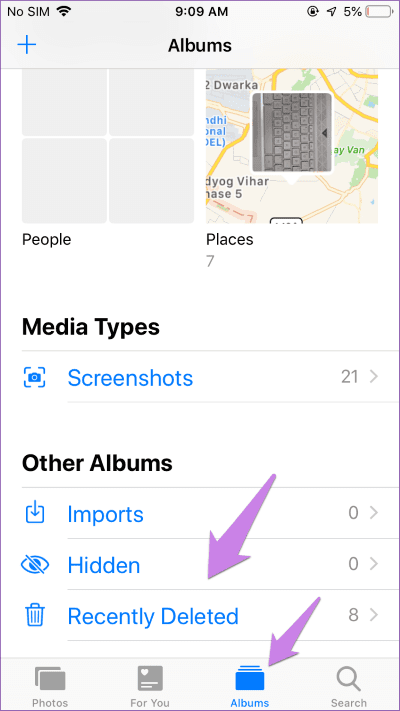
Faites attention
Pour résumer, ne supprimez pas les images directement de votre iPhone. Utilisez le site Google Images pour supprimer les images. Nous vous suggérons de supprimer certaines photos dans un premier temps. Ensuite, vérifiez-le dans iCloud après un certain temps. Si les images restent, vous pouvez continuer et les supprimer collectivement.